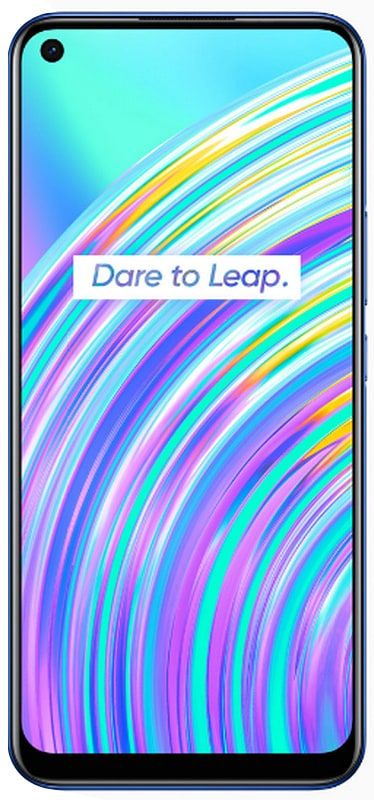כיצד להשתמש בתמונות GIF כטפט
עם הפופולריות שלתמונות חיות בידי אפל,סגנון הארי פוטר תפס את המשתמשים וגם התמונות שצולמו בטלפון התפוח והטפטים המאוחסנים בו התעוררו לחיים. הבעיה הייתה תמיד הקטלוג הקצר ביותר שלו, עד היום. אנחנו נדבר על כיצד להשתמש בתמונות GIF כטפט באייפון ...

האם זה, לפעמים אנו מוצאים את אותה תמונה, עם אותה תמונה ייחודית שנשמח שיהיה תמיד בהישג ידנו ואנחנו אפילו היינו מעלים את המסך של האייפון שלנו כדי להיות מסוגלים להתבונן בה בכל רגע. ותמונות GIF מוסיפות פלוס, זז.
כיצד לשורש את Nexus 5x 7.1.1
מצחיק, רגשי או פשוט יפה,קובצי GIF נתפסים כסרטונים קטנים או אנימציות של שכפול אוטומטיומשמשים כמעט את כולם כמעט בכל פלטפורמה לביטוי כל מיני רגשות. כעת ניתן יהיה גם להמיר אותם לחיות ולהשתמש בהם באופן מקורי תפוח עץ מכשיר טלפון.
איך זה נעשה …
כמובן, הצעד הראשון הוא כיצד. וגם התשובה היא ביישום ידוע: Giphy, שרפרטואר תמונות GIF שלהם הוא כמעט בלתי מוגבל.
1. פתח את ג'יפי, ובחר את האנימציה להמרה. הערה: למרות שיש לאפליקציה גרסה אנגלית בלבד, סרגל החיפוש תומך במילים בספרדית.
הורד GIPHY: מנוע החיפוש GIF מחנות האפליקציות.
2. מתחת לתמונה יופיע שם הכותב ושלושה כפתורים, לחץ על שלוש הנקודות.
ביצי פסחא ביוטיוב
3. יופיע תפריט של שלוש אפשרויות: שמור, המר ודיווח (באנגלית). בחר המרה לצילום חי, ואשר את הפעולה ואז בחר בין: מסך מלא והתאמה למסך.
4. פתח תמונות. חפש ובחר את התמונה שעובדה באמצעות Giphy. הערה: התמונה צריכה להדגיש את Live בפינה השמאלית העליונה.
5. לחץ ה כפתור השיתוף (ממוקם בפינה השמאלית התחתונה), שיפתח את תפריט iOS.
6. בשורה השלישית, בה מופיעים קיצורי הדרך של המערכת, החלק את הכפתורים שמאלה עד שתמצא אפשרות הטפט.
7. יש להציב את התצלום בחזית ולהציע שלוש אפשרויות (בתחתית): סטטי, פרספקטיבה ו Live Photo, אשר ייבדק כברירת מחדל. הערה: ניתן להתקרב ו / או להזיז את התמונה כדי להתאים אותה למסך.
8. לחץ מַעֲרֶכֶת (ואז המסך חסום), וסיימת. כעת, בכל פעם שתלחץ על מסך הנעילה - בכוח מסוים - תראה כיצד התמונה מתעוררת לחיים.